Le verifiche multiple nei documenti
Le verifiche multiple permettono di gestire il processo di verifica di un documento quando questi deve essere obbligatoriamente fatto da più di una persona, automatizzando la successione delle verifiche e tracciando le attività di processo.
La funzionalità delle verifiche multiple si attiva attraverso una configurazione a livello di Tipi documento ai campi Utilizza ruoli cartelle per verifiche multiple e Messaggio automatico ai verificatori nelle Opzioni Documenti e quindi assegnando il ruolo di verificatori agli utenti sulla cartella.
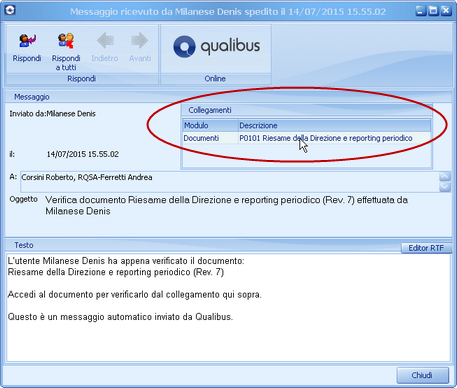
Completata la revisione del documento, una volta che il primo utente con il ruolo di verifica sulla cartella ha effettuato la prima verifica del documento, un messaggio automatico viene recapitato agli altri utenti che devono provvedere a loro volta ad effettuare le rispettive verifiche (fig. a lato).
Cliccando sul collegamendo al documento (fig. a lato) l’utente accede direttamente alla sezione Revisione del documento, dove può aprire in lettura il documento ed effettuare la propria verifica inserendo le Note / osservazioni del caso.
Una volta che tutte le verifiche sono state effettuate, si può procedere con l’approvazione e con l’eventuale distribuzione del documento.
Se l’utente che effettua la Revisione del documento non detiene anche il ruolo di Verifica sulla cartella, il messaggio ai verificatori dovrà essere inviato manualmente selezionando il comando Richiesta verifica dal menù contestuale.
Nella parte sottostante la sezione Revisione trova spazio la griglia orizzontale Verifiche dove sono riportati i dati relativi alle verifiche effettuate sul documento (fig. sotto).
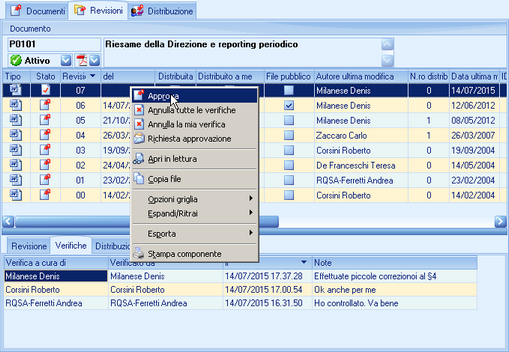
Tutte le attività di verifica del documento vengono avviate richiamando le funzionalità del menu contestuale che, a seconda dei privilegi detenuti dagli utenti e dello stato di avanzamento del processo, propone i comandi utili alla suo attuazione.
I comandi del menù contestuale e le funzionalità della maschera di chiusura possono permettere all’utente di:
- Effettuare la propria verifica
- Effettuare la verifica per conto di altri utenti
- Annullare la propria verifica
- Annullare tutte le verifiche effettuate
- Inserire le Note relative alla verifica effettuata
- Approvare il documento
- Inviare un messaggio per richiedere l’appprovazione all’utente con ruolo corrispondente sulla cartella
Solo un utente con privilegio Pers1 può effettuare verifiche per altri utenti mentre per annullare le verifiche fatte da altri utenti e sufficiente anche il solo ruolo Admin sulla cartella.
Queste ed altre le operazioni effettuate dagli utenti vengono notificate con un messaggio automatico a tutti utenti coinvolti